win11外接显示器没反应怎么回事 win11无法外接显示没反应如何处理
更新时间:2022-05-25 16:48:07作者:huige
很多人在使用电脑的时候觉得一个显示器不够用,就会外接显示器,不过有win11系统用户在外接显示器的时候发现没反应,不知道遇到这样问题要怎么办才好,大家不用担心,解决方法有很多种,本文给大家带来win11无法外接显示没反应的详细解决方法。
推荐:windows11正式版下载
具体解决方法如下:
方法一:
1、首先,我们要确保连接外接显示器时线路插口是正确的。
2、需要找到显示器的VGA线,如图所示。
 3、将它插入到图示的接口中才可以。
3、将它插入到图示的接口中才可以。
 方法二:
方法二:
1、如果更新Win11系统后,显示器本来是好的。但是突然没反应了,那么可能是显卡驱动出现了问题。
2、这时候按下键盘“win+x”,打开启动菜单。然后在其中选择“设备管理器”。
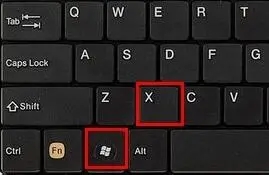 3、然后在设备管理器中找到“显示适配器”并展开它。
3、然后在设备管理器中找到“显示适配器”并展开它。
4、接着右键其中设备,选择“更新驱动程序”。
5、更新完驱动应该就能正常使用外接显示器了。
 方法三:
方法三:
1、如果我们下载安装了错误的Win11系统,可能会导致无法匹配显示器。
2、这时候就只能选择重装系统来解决了。
3、重装完系统之后,再连接外接显示器应该就可以使用了。

上述就是win11外接显示器没反应的详细解决方法,有遇到一样情况的话,不妨参考上面的方法来进行解决吧。
win11外接显示器没反应怎么回事 win11无法外接显示没反应如何处理相关教程
- win11右下角状态栏没反应怎么回事 win11右下角状态栏没反应修复方法
- win11亮度调不了怎么办 win11调节亮度无反应修复方法
- Win11连接的扩展显示器黑屏怎么回事 win11扩展屏幕遇上黑屏的修复方法
- win11外接显示器分辨率调不了怎么回事 win11外接显示器无法调分辨率如何解决
- win11连接投影仪没反应如何解决 win11连接投影仪没反应两种解决方法
- 戴尔win11不能调节亮度怎么办 戴尔win11亮度调节没反应处理方法
- win11点击开始菜单没反应什么原因 win11点击开始菜单没反应的处理方法
- windows11点击开始菜单没反应怎么回事 win11鼠标点开始菜单没反应如何处理
- win11下方任务栏没反应怎么办 win11任务栏点击没反应如何修复
- win11鼠标能动但是无法点击怎么办 win11鼠标能动但是无法点击如何处理
- win11家庭版右键怎么直接打开所有选项的方法 win11家庭版右键如何显示所有选项
- win11家庭版右键没有bitlocker怎么办 win11家庭版找不到bitlocker如何处理
- win11家庭版任务栏怎么透明 win11家庭版任务栏设置成透明的步骤
- win11家庭版无法访问u盘怎么回事 win11家庭版u盘拒绝访问怎么解决
- win11自动输入密码登录设置方法 win11怎样设置开机自动输入密登陆
- win11界面乱跳怎么办 win11界面跳屏如何处理
win11教程推荐
- 1 win11安装ie浏览器的方法 win11如何安装IE浏览器
- 2 win11截图怎么操作 win11截图的几种方法
- 3 win11桌面字体颜色怎么改 win11如何更换字体颜色
- 4 电脑怎么取消更新win11系统 电脑如何取消更新系统win11
- 5 win10鼠标光标不见了怎么找回 win10鼠标光标不见了的解决方法
- 6 win11找不到用户组怎么办 win11电脑里找不到用户和组处理方法
- 7 更新win11系统后进不了桌面怎么办 win11更新后进不去系统处理方法
- 8 win11桌面刷新不流畅解决方法 win11桌面刷新很卡怎么办
- 9 win11更改为管理员账户的步骤 win11怎么切换为管理员
- 10 win11桌面卡顿掉帧怎么办 win11桌面卡住不动解决方法
